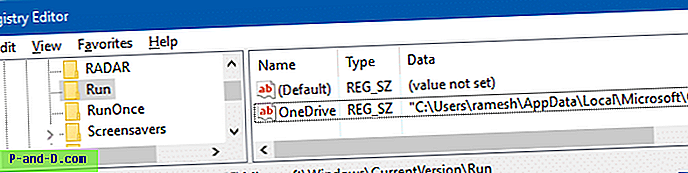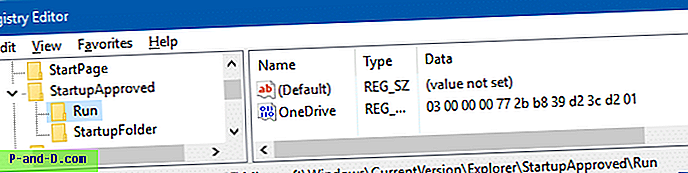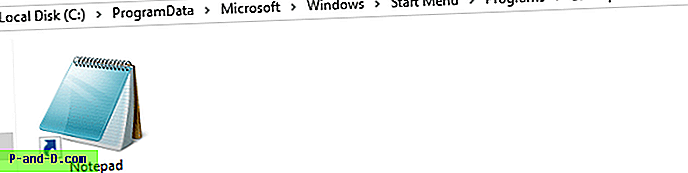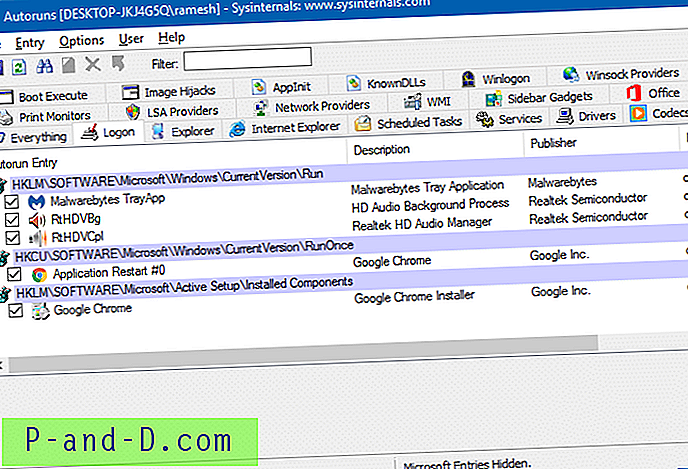Administrering av oppstartsoppføringer var mulig ved hjelp av System Configuration Utility ( msconfig.exe ), i Windows 7 og tidligere. Denne funksjonaliteten er nå gitt av Task Manager i Windows 8 og Windows 10, som har en ny "Oppstart" -kategori som viser alle automatisk startoppføringer i systemet.

Du kan enten aktivere eller deaktivere elementer som er oppført i Oppstartbehandling Oppstart-fanen, men det er ikke noe alternativ for å slette de foreldede oppføringene. Over tid kan gamle oppføringer samle seg i Startup-fanen når du avinstallerer programmer som du ikke lenger bruker.
Dette innlegget forteller deg hvordan du fjerner rester eller ugyldige oppføringer i Oppgavebehandling Oppstart-fanen i Windows 8 og Windows 10.
Fjern ugyldige oppføringer fra Oppgavebehandling Oppstart-fanen
Metode 1: Fjern ugyldige oppstartsoppføringer fra Task Manager fra registeret manuelt
Auto-start-programmene som er oppført i Oppgavebehandling Oppstart-fanen, kan lastes fra registeret eller fra oppstartsmappene. Følg disse trinnene for å rengjøre ugyldige oppføringer fra registeret samt fra de to oppstartsmappene manuelt.
Trinn 1: Rens opp "Kjør" -tastene i registeret
- Start Registerredigering (regedit.exe) og gå til følgende sted:
HKEY_CURRENT_USER \ SOFTWARE \ Microsoft \ Windows \ Currentversion \ Run
- Hver verdi i høyre rute er en automatisk startoppføring lagt til av programmer. Eksporter nøkkelen til en REG-fil først.
- Høyreklikk på en uønsket oppføring i høyre rute, og velg Slett.
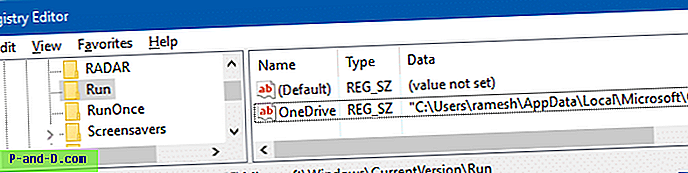
- Gjenta det samme i Kjør-tasten under
HKEY_LOCAL_MACHINErotnøkkel (gjelder for alle brukere) som er nevnt nedenfor.
Tips: Mens du er i forrige registerplassering, kan du høyreklikke på “Kjør” -tasten og velgeGo to HKEY_LOCAL_MACHINEalternativet i høyreklikkmenyen, som automatisk får deg til følgende bane:HKEY_LOCAL_MACHINE \ SOFTWARE \ Microsoft \ Windows \ Currentversion \ Run
- 32-bits programmer på en 64-biters Windows-datamaskin bruker følgende
WOW6432Node\...\Runregisterplasseringer. Du må følge samme prosedyre her også:HKEY_CURRENT_USER \ SOFTWARE \ WOW6432Node \ Microsoft \ Windows \ CurrentVersion \ Run HKEY_LOCAL_MACHINE \ SOFTWARE \ WOW6432Node \ Microsoft \ Windows \ CurrentVersion \ Run
- Eventuelt kan det være lurt å rydde opp de tilsvarende oppføringene (for hvert element fjernet fra de ovennevnte stedene) under følgende taster.
HKEY_CURRENT_USER \ SOFTWARE \ Microsoft \ Windows \ CurrentVersion \ Explorer \ Startup Godkjent \ Kjør HKEY_LOCAL_MACHINE \ SOFTWARE \ Microsoft \ Windows \ CurrentVersion \ Explorer \ Startup Godkjent \ Run
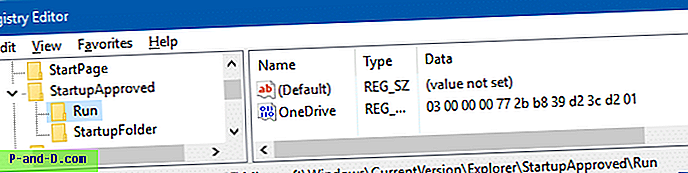
- Gå ut av registerredigereren.
Trinn 2: Rens opp elementene i oppstartsmappene (per bruker og vanlig oppstart)
- Åpne denne mappen ved å skrive inn banen i File Explorer-adressefeltet:
% ProgramData% \ Microsoft \ Windows \ Startmeny \ Programmer \ Oppstart
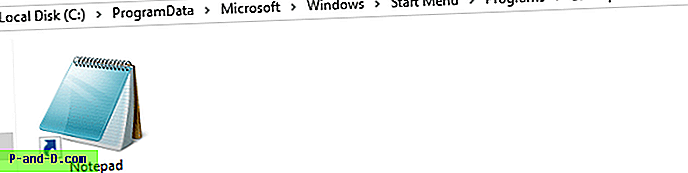
- Slett de uønskede snarveiene der.
- Åpne denne mappen ved å skrive inn banen i File Explorer-adressefeltet. Dette åpner oppstartsmappen per bruker (shell: oppstart)
% Appdata% \ Microsoft \ Windows \ Startmeny \ Programmer \ Oppstart
- Slett de uønskede snarveiene fra mappen over.
Metode 2: Fjern ugyldige oppstartsoppføringer i Oppgavebehandling ved å bruke Autoruns
Ved hjelp av Task Manager kan du bare administrere oppstartsoppføringer fra ovennevnte start-punkter for automatisk start. Imidlertid er det mange andre lanseringspunkter på uklare registerplasser der programmer kan kjøres. Og for å håndtere de fleste, om ikke alle, av dem, er Autoruns det verktøyet du trenger. Autoruns, som de sier, er som MSCONFIG på steroider.
- Last ned Autoruns fra Microsoft Windows SysInternals nettsted.
- Pakk ut og kjør verktøyet forhøyet ("Kjør som administrator").
- Klikk på "Logon" -fanen
- Fjern uønskede oppstartoppføringer der. Det er viktig å sørge for at du ikke fjerner Microsoft-oppføringer der, spesielt
Userinitoppføringen.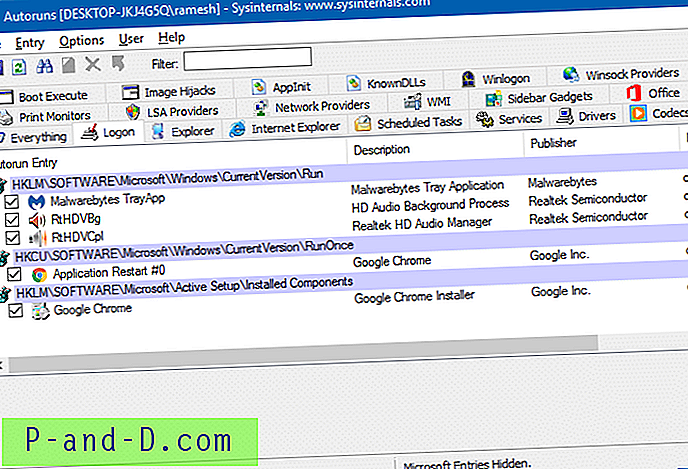
Tips: Autoruns lar deg skjule Microsoft og Windows-oppføringer via Alternativer-menyen, slik at du ikke ved et uhell fjerner viktige automatisk startprogrammer som er nødvendige av Windows.
Det er det! Håper du var i stand til å bli kvitt døde eller ugyldige oppføringer i Oppgavebehandling Oppstart-fanen ved hjelp av en av de to metodene ovenfor!